Stap 1: Als u een nieuwe zelfstandige Microsoft-toepassing, zoals Word of Project, wilt installeren, zorg er dan eerst voor dat er geen oude exemplaren op uw computer zijn geïnstalleerd. Als u dit toch doet, verwijder deze dan eerst, omdat deze anders de installatie van uw nieuwe versie kunnen beïnvloeden.
- Klik op de Windows Start-knop en selecteer Configuratiescherm.
- Selecteer Programma's en onderdelen en zoek vervolgens naar het Office-product dat u probeert te installeren in de lijst met programma's onder Een programma verwijderen of wijzigen.
- Als u een oud exemplaar in de lijst ziet, klikt u op Verwijderen en volgt u de instructies. U kunt ook onze handleiding raadplegen over hoe u Office-software kunt verwijderen.
Stap 2: Open uw webbrowser en ga naar: Office instellen en log in met uw Microsoft-account
Stap 3: Er wordt een pagina weergegeven waarin u wordt gevraagd de Productsleutel in te voeren voor de applicatie die u wilt installeren. Voer uw productsleutel, land of regio en taal in.en klik vervolgens op Volgende.
- Opmerking: zorg ervoor dat u dezelfde productsleutel gebruikt die u bij uw aankoop heeft gekregen. Productsleutels kunnen doorgaans slechts worden gebruikt met één exemplaar van een softwareprogramma op één computer. Als u geen geldige sleutel heeft, moet u er eerst een aanschaffen door de Office-app te kopen die u wilt installeren

Stap 4: Volg de download- en installatie-instructies en klik vervolgens op Uitvoeren wanneer u de prompt ziet om het installatieprogramma te openen
- Opmerking: mogelijk wordt u gevraagd bepaalde programma's te sluiten als er Office-apps actief zijn terwijl u de installatie probeert uit te voeren

Stap 5: Je ontvangt nog een melding zodra de installatie is voltooid en je bent klaar om aan de slag te gaan! Sluit gewoon het installatieprogramma en open uw nieuwe Office-toepassing. Voor hulp bij het vinden van uw Office-toepassingen bekijk hier onze handleiding
Systeemvereisten voor Microsoft Office Suite
Voordat u een softwareproduct koopt, is het belangrijk ervoor te zorgen dat het op uw computer werkt. De belangrijkste dingen waar u op moet letten zijn:
van uw computer- Verwerker
- Geheugen
- Harde schijf
- Weergaveresolutie
- Besturingssysteem
Systeemvereisten voor Office 2010

Compatibiliteit van besturingssystemen:
32-bits Office 2010 wordt ondersteund door:
- Windows 8 (32-bits en 64-bits)
- Windows Server 2012 (64-bits)
- Windows 7 (32-bits en 64-bits)
- Windows Server 2008 R2 (64-bits)
- Windows Server 2008 (32-bits en 64-bits)
- Windows Vista met Service Pack 1 (SP1) (32-bits en 64-bits)
- Windows Server 2003 Service Pack 2 (SP2) met MSXML 6.0 (32-bits en 64-bits)
- Windows XP met Service Pack 3 (SP3) (32-bits)
- Terminalserver
- Met Windows on Windows (WOW) kunt u 32-bits versies van Office 2010 installeren op een 64-bits besturingssysteem (exclusief Windows Server 2003, 64-bit en Windows XP, 64-bit)
64-bits Office 2010 wordt ondersteund door:
- Windows 8 (64-bits)
- Windows Server 2012 (64-bits)
- Windows 7 (64-bits)
- Windows Server 2008 R2 (64-bits)
- Windows Server 2008 (64-bits)
- Windows Vista met Service Pack 1 (SP1) (64-bit)
Systeemvereisten voor Office 2013
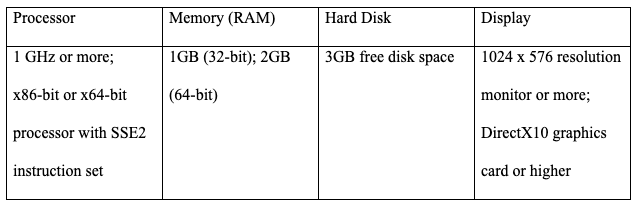
Compatibiliteit van besturingssystemen:
32-bit Office 2013 wordt ondersteund door:
- Windows 10 (32-bits of 64-bits)
- Windows 8.1 (32-bits of 64-bits)
- Windows 8 (32-bits of 64-bits)
- Windows Server 2012 R2 (64-bits)
- Windows Server 2012 (64-bits)
- Windows 7 (32-bits of 64-bits)
- Windows Server 2008 R2 (64-bits)
64-bits Office 2013 wordt ondersteund door:
- Windows 10 (64-bits)
- Windows 8.1 (64-bits)
- Windows 8 (64-bits)
- Windows Server 2012 R2 (64-bits)
- Windows Server 2012 (64-bits)
- Windows 7 (64-bits)
- Windows Server 2008 R2 (64-bits)
Systeemvereisten voor Office 2016

Compatibiliteit van besturingssystemen:
32-bit Office 2016 wordt ondersteund door:
- Windows 10 (32-bits of 64-bits)
- Windows 10 Server (32-bits of 64-bits)
- Windows 8.1 (32-bits of 64-bits)
- Windows 8 (32-bits of 64-bits)
- Windows Server 2012 R2 (64-bits)
- Windows Server 2012 (64-bits)
- Windows 7 met Service Pack 1 (SP1) (32-bit of 64-bit)
- Windows Server 2008 R2 (64-bits)
64-bits Office 2016 wordt ondersteund door:
- Windows 10 (64-bits)
- Windows 10 Server (64-bits)
- Windows 8.1 (64-bits)
- Windows 8 (64-bits)
- Windows Server 2012 R2 (64-bits)
- Windows Server 2012 (64-bits)
- Windows 7 met Service Pack 1 (SP1) (64-bits)
- Windows Server 2008 R2 (64-bits)
Systeemvereisten voor Office 2019

Compatibiliteit van besturingssystemen:
32-bits Office 2019 wordt ondersteund door:
- Windows 10 (32-bits of 64-bits)
- Windows 10 Server (32-bits of 64-bits)
64-bits Office 2019 wordt ondersteund door:
- Windows 10 (64-bits)
- Windows 10 Server (64-bits)
Als u office 2019 installeert, is het de moeite waard om kennis te nemen van het volgende.
- Office 2019 ondersteunt Windows 7 niet. 8 en 8.1 besturingssystemen. Het is alleen compatibel met de nieuwste versie van het besturingssysteem; Windows 10.
- Office 2019 kan niet naast Office 2016 worden geïnstalleerd.
Als u op zoek bent naar een softwarebedrijf waarop u kunt vertrouwen vanwege de integriteit en eerlijke zakelijke praktijken, hoeft u niet verder te zoeken dan SoftwareKeep. Wij staan u bij voor, tijdens en na alle verkopen. Dat is onze 360

